Galaxy S22: تمكين / تعطيل التدوير التلقائي للشاشة

مع هاتف Galaxy S22، يمكنك بسهولة تمكين أو تعطيل التدوير التلقائي للشاشة لتحسين تجربة الاستخدام.
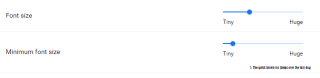
تم استبدال كتبنا القديمة الجيدة ذات الغلاف الورقي بإصداراتها الرقمية وهي ملفات PDF ، والكتب الإلكترونية ، و EPUBs ، وكتب Kindle. لوحظ تحول كبير ، فقد اختار الناس في جميع أنحاء العالم الكتب الإلكترونية بدلاً من الكتب الفعلية. قد يكون أحد الأسباب هو أن الكتب الإلكترونية أسهل في التخزين ، وفعالة من حيث التكلفة ، ولا تضيف إلى أمتعتك أثناء التنقل. يتم تخزين هذه الملفات إما على السحابة أو على هاتفك أو الكمبيوتر المحمول كملف صغير. مع هذا التغيير ، أصدرت معظم المتصفحات الآن تحديثات تمكن المستخدمين من قراءة أي تنسيق كتاب إلكتروني على المتصفح نفسه ، دون الحاجة إلى تثبيت برامج مخصصة لهم.
مع أخذ ذلك في الاعتبار ، يصبح من المهم معرفة كيفية تغيير الخطوط في متصفح الويب وخاصة الأكثر شيوعًا بين الجميع مثل Google Chrome . سيضمن التغيير في الخط أننا قادرون على الاستمتاع بقراءتنا جنبًا إلى جنب ، مما يجعله مريحًا وممتعًا للعيون وكذلك قراءة محتوى قصير أثناء تصفح أو التسوق على موقع التجارة الإلكترونية يختلف عن التحديق في الشاشة لقراءة الخاص بك. الكتاب المفضل. لذلك ، تحتاج إلى تخصيص الخط حسب تفضيلاتك.
خطوات لتغيير الخط الافتراضي في Google Chrome.
تطبيقات Google سهلة الاستخدام للغاية ولا تتطلب أي تغييرات داخل التطبيق الكثير من الجهد. للوصول إلى قسم الخطوط في Google Chrome ، اتبع الخطوات التالية:
الخطوة 1. افتح متصفح Chrome. انقر على ثلاث نقاط في الزاوية اليمنى العليا.
الخطوة 2. من قائمة القائمة ، اختر الإعدادات. سيتم فتح علامة تبويب جديدة في متصفحك.
الخطوة الثالثة. في علامة التبويب "الإعدادات" ، حدد "المظهر" وحدده من قائمة الخيارات على الجانب الأيسر.
الخطوة 4. من الخيار الجديد المتاح في وسط علامة التبويب ، انقر فوق تخصيص الخطوط .
الخطوة 5. هنا يمكنك تخصيص حجم الخط ونوع الخط.

بدلاً من ذلك ، يمكنك كتابة chrome: // settings / Fonts في شريط العنوان بعلامة تبويب جديدة في متصفح Google Chrome.
حجم الخط.
هناك خياران متاحان أثناء تغيير حجم الخط.
حجم الخط . سيعمل هذا الخيار على تعيين خط الصفحة في Chrome وجميع مواقع الويب التي يتم عرضها على Chrome. يمكن أن يصل إلى 9 بكسل وارتفاع 72 بكسل
الحد الأدنى لحجم الخط . يتم تعيين هذا بشكل عام على أنه صفر بكسل افتراضيًا. تعيين هذا على القيمة يعني أن الخط لن ينخفض إلى ما دون وحدات البكسل المحددة.

نوع الخط .
هناك أربعة خيارات حيث يمكنك تغيير نوع الخط.
ما الخطوط التي يمكنك استبدال خط Google Chrome الافتراضي بها؟
هناك العديد من خيارات الخطوط المتاحة للاختيار من بينها:
الخط Arial.
أحد الخطوط الأكثر استخدامًا هو Arial. حتى عام 2007 ، تم استخدامه كخط افتراضي في تطبيقات Microsoft Office . تم تصميمه بشكل متطابق تقريبًا مع Helvetica الذي كان خطًا مرخصًا.
خط Baskerville
تقدم Baskerville شخصيات متناسقة وأنيقة توفر تأثيرًا مهدئًا. وهو من أقدم الأساليب المعروفة والنص دائري الشكل.
الخط Calibri.
يعد Font Calibri حاليًا الخط الافتراضي في تطبيقات Microsoft Word و Excel و PowerPoint . صممه De Groot في عام 2002 ، وهو يقدم شخصيات دافئة وناعمة مصممة خصيصًا لشاشات LCD.
الخط بودوني
يستخدم Bodoni في الأصل في الملصقات والنشرات الإخبارية ، وهو خط أنيق يصعب قراءته بأحجام أصغر. تعيين الحجم الافتراضي هو 9 بكسل أو أعلى.

هل من الضروري تغيير خط جوجل كروم الافتراضي؟
لا يعد تغيير الخط الافتراضي لـ Google Chrome مهمًا فقط للقراء الذين يفضلون الكتب الإلكترونية ، ولكن أيضًا للأشخاص الذين يتصفحون الإنترنت يوميًا للعمل الشخصي أو المهني ، والأهم من ذلك بالنسبة لأولئك الذين يواجهون مشكلات بصرية. تستخدم جميع المستعرضات الإعدادات الافتراضية لتحسين موقع الويب بطريقة يتم فيها عرض المزيد من المعلومات على الصفحة ، والتي تعد جزءًا من التسويق. يمكن أن يؤدي ذلك إلى تقليل المسافات بين الكلمات وتقليل الخطوط إلى حد ما ، حيث يؤدي ذلك إلى إجهاد أعيننا.

ومع ذلك ، مع معرفة كيفية التعامل مع هذه الانتفاضة ، يمكننا الآن تغيير الخط الافتراضي لـ Google Chrome ، واستبداله بخط يرضينا وتعديل الحجم أيضًا. جرب الخيارات المختلفة وشارك تجربتك مع تجربة التصفح بعد تغيير الخطوط الافتراضية في قسم التعليقات. أيضًا ، إذا كنت حريصًا على الحصول على مزيد من التحديثات حول مثل هذه المشكلات التي ليست كبيرة ولكنها مهمة مع ذلك ، يمكنك دائمًا الاشتراك في مدوناتنا وتلقي أحدث الأخبار التقنية وإصدار القرارات.
مع هاتف Galaxy S22، يمكنك بسهولة تمكين أو تعطيل التدوير التلقائي للشاشة لتحسين تجربة الاستخدام.
إذا كنت ترغب في معرفة ما الذي حذفته سابقًا أو الإجابة عن كيفية مشاهدة التغريدات المحذوفة على Twitter، فهذا الدليل مناسب لك. اقرأ المدونة لتجد إجابتك.
هل سئمت من جميع القنوات التي اشتركت فيها؟ تعرف على كيفية إلغاء الاشتراك في جميع قنوات اليوتيوب مرة واحدة بسهولة وفاعلية.
هل تواجه مشاكل في استقبال أو إرسال الرسائل النصية على هاتف Samsung Galaxy؟ إليك 5 طرق فعالة لإعادة ضبط إعدادات الرسائل على Samsung.
إذا بدأ جهاز Android الخاص بك في الشحن الاحتياطي تلقائيًا، اتبع هذه الخطوات الفعالة لتعطيل هذه الميزة وإصلاح المشكلة بسهولة.
تعرف على كيفية تغيير اللغة ونغمة الصوت في تطبيق Bixby Voice بسهولة، واكتشف خطوات بسيطة لتحسين تجربتك مع مساعد Samsung الصوتي الذكي.
تعلم كيفية دفق Zoom Meeting Live على Facebook Live و YouTube بشكل سهل وفعال. خطوات تفصيلية ومتطلبات أساسية لتتمكن من بث اجتماعاتك مباشرة.
هل تواجه مشكلة في إرفاق الملفات في Gmail؟ نوضح لك 8 حلول فعّالة لمساعدتك في حل هذه المشكلة وإرسال ملفاتك بسلاسة.
هل تريد العثور على شخص محدد على Telegram؟ فيما يلي 6 طرق سهلة يمكنك استخدامها للبحث عن الأشخاص على Telegram بسهولة ويسر.
استمتع بمشاهدة مقاطع فيديو YouTube بدون إعلانات مع هذه الطرق الفعالة.







